CAXA实体设计有一个被她的用户称之为功能较多球的工具——三维球。有工程师说过,几乎70%以上的操作是通过三维球工具来实现的。
出神入化的三维球工具为各种三维对象的平移、旋转、对齐等定向、定位,和拷贝、镜像、阵列(矩形、圆形、螺旋、3D曲线)等变换提供了灵活、强大、功能较多的操作,演绎出CAD发展史上革命性的技术突破,彻底改变了三维设计操作麻烦、修改困难的状况,提高了设计效率。
(1)三维球的结构
默认状态下三维球的形状如图1所示。
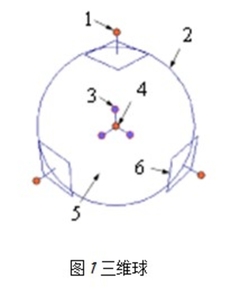
类似一个坐标系,三维球在空间拥有三个外部控制手柄(长轴),三个内部控制手柄(短轴),一个中心点。
1 —外控制柄:单击它可对轴线进行暂时的约束,使三维物体只能沿此轴线线性平移 ,或绕此轴线进行旋转。
2 -圆周:拖动这里,可以围绕一条从视点延伸到三维球中心的虚拟轴线旋转。
3 -定向控制柄:进行对象的定向。右击鼠标,然后从弹出的菜单中选择一个项目进行移动和定位。
4 -中心点: 主要用于定位。使用的方法是将它直接拖至另一个目标位置,或右击鼠标,然后从弹出的菜单中挑选一个选项。它还可以与约束的轴线配合使用。
5 -内侧: 在这个空白区域内侧拖动进行旋转。也可以右击鼠标这里,出现各种选项,对三维球进行设置。
6 -二维平面: 拖动这里,可以在选定的虚拟平面中自由移动。
(2)三维球的功能
三维球的主要功能是元素、零件、以及装配体等实体对象的空间定位和复制。
鼠标左键选择三维球可进行约束、定向、定位的操作;鼠标的右键可以实现图素、零件、装配体的移动、拷贝、链接、阵列。
(3)三维球的位置
初始化状态下,三维球是附着在图素、零件、装配体的定位锚上的。特别对于智能图素,三维球的轴向与图素的边,轴是平行或重合的,三维球的中心点是与智能图素的中心点是完全重合的。
三维球与附着图素的脱离通过单击空格键来实现。三维球脱离后,移动到规定的位置,一定要再一次点空格键,附着三维球。
(4)三维球的设置
可以在三维球内侧右击鼠标,通过快捷菜单对三维球进行设置。默认状态下三维球的设置如图2所示。
如果选择“仅定位三维球(空格键)”,则相当于单击空格键使三维球与所附着的元素分离。如果选择“显示所有操作柄”,三维球的形状如图3所示:
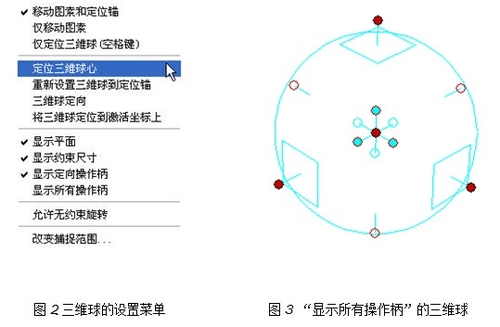
选择“允许无约束旋转”后,此时三维球附着的三维物体可以围绕三维球中心更自由地旋转,而不必局限于围绕从视点延伸到三维球中心的虚拟轴线旋转。


